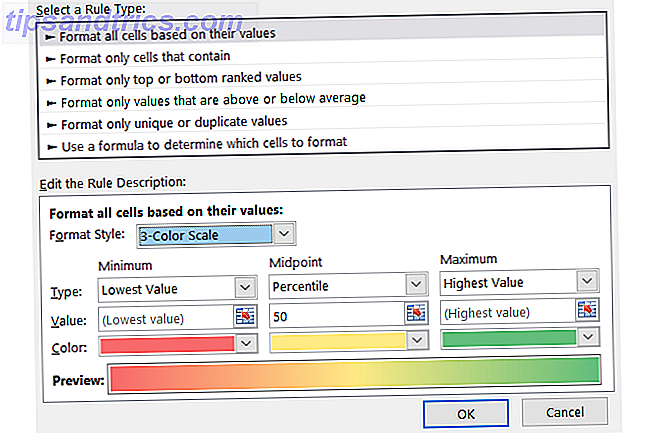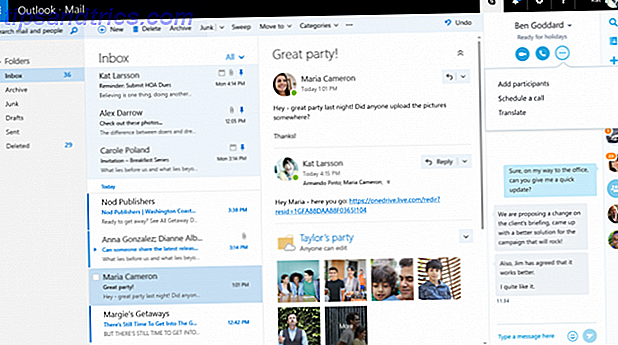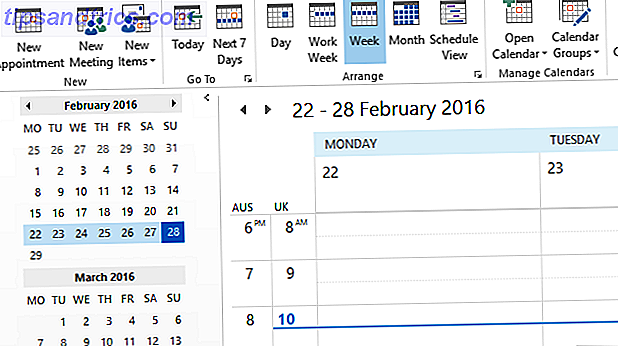Bilder täcker varje nook och cranny på internet. Tyvärr är de flesta av dem mycket låga. Om du vill starta ett konstprojekt eller leka med Adobe-sviten, utan att behöva förlita dig på crappy online-bilder måste du konvertera en bild till en vektorgrafik.
Läs vidare för att vrida någon JPG- eller PNG-bild som du hittar online i en skarp, skalbar vektorbild (som du kan använda och återanvända med projekt av alla storlekar) med hjälp av Illustrator.
Om du inte är bekant med Illustrator, var noga med att kolla in vår nybörjarguide. Nybörjarhandboken Till Adobe Illustrator Nybörjarhandboken Till Adobe Illustrator Vill du börja lära dig Adobe Illustrator, men känna dig överväldigad? Med enkla instruktioner och massor av annoterade skärmdumpar, gör den här handboken att lära sig Illustrator enkelt. Läs mer .
Vad är en vektorgrafik?
En vektorbild är en skalbar bild bestående av värden snarare än pixlar.
De flesta bilder som hittats online är rasterbilder JPEG, GIF eller PNG? Bildfiltyper förklaras och testas JPEG, GIF eller PNG? Bildfiltyper Förklaras och testas Känner du till skillnaderna mellan JPEG, GIF, PNG och andra bildfiltyper? Vet du när du ska använda en i stället för den andra? Rädsla inte, MakeUseOf förklarar allt! Läs mer . Rasterbilder använder kvadratpixlar (bitar av färg) för att förmedla en bild. Vektor grafik överför färg med skalbara färgpolygoner. Eftersom vektorbilder använder dynamiska färgsektioner i motsats till statiska rutor, ger de perfekta linjer och skarpa färger.
Geometrin som innefattar vektorgrafik är formeln, vilket gör dem till upplösningsoberoende. Det betyder att bilder inte förlorar kvalitet när de skalas upp eller ner, eftersom färgpolygoner i en vektorg bild alltid kommer att behålla sin form. Samma sak gäller inte rasterbilder, eftersom färginformationen för dessa bilder sträcker sig när den skalas.
När du väl vet hur du konverterar en bild till en vektor i Adobe Illustrator, kan du skala allt du hittar till den storlek du vill ha - utan att förlora bildkvaliteten.
Steg 1: Välj en bild för att konvertera till vektor
Bilden du använder spelar ingen roll om du använder följande process, förutom att större bilder tar längre tid att redigera. Det finns dock några bilder som fungerar bättre som vektorgrafik än andra.
Det är bäst att redigera ett enskilt ämne än ett landskap eller liknande. Företrädesvis bör bilden ha en vit eller transparent bakgrund och ha en relativt låg upplösning.

Jag använder bilden av Ryu från Street Fighter- serien ovan. Det fungerar som ett perfekt exempel av olika skäl. För ett är det ett enda ämne. Det lämpar sig också för ett vektorbildsformat bra, eftersom det är ett igenkänt tecken. Vektorbilderna används vanligtvis för logotyper eller igenkännliga bilder. Hur man enkelt gör en logo med Microsoft Word. Hur man enkelt gör en logo med Microsoft Word. Microsoft Word är inte det första valet för att dra logotyper. Det har inte legitimationsuppgifter för att förtjäna en plats i en serie av designprogram. Men kan det bryta ner? Låt oss ta en risk. Läs mer .
Steg 2: Spåra bilden
Bildspårningsverktyget tillåter dig att ta färginformationen för en bild och skapa en spårad dubblett. Dubbelbilden, en nära replika, kan användas för att skapa en vektor.
Öppna först din bild i Illustrator. Välj bild för att aktivera bildalternativ. Dessa alternativ bör finnas i toppen av ditt Illustrator-fönster. Klicka sedan på rullgardinsmenyn bredvid Bildspårning och välj antingen High Fidelity Photo eller Low Fidelity Photo .

Enligt min erfarenhet fungerar den lågfrekventa funktionen bäst med mycket lågkvalitativa JPG- och PNG-bilder, medan hi-fi fungerar bäst med högkvalitativa bilder och högupplösta bilder De 15 bästa sidorna för gratis högupplösta stockbilder De 15 bästa Webbplatser gratis högupplösta lager bilder Gratis högupplösta bilder är svåra att komma med. Skulle det inte vara trevligt om du kan få gratis bilder som är kurerade för kvalitet och upplösning? Du kan! Läs mer .
Din bild går automatiskt igenom spårningsprocessen. Du noterar flera ändringar i din bild, men övergripande borde den förbli ungefär densamma. Till exempel är följande en närbild av min bild före spårningsprocessen.

Notera pixelationen. Här är bilden efter processen:

Medan mycket av detaljerna har tagits bort från originalbilden, verkar det också mycket skarpare. Du noterar att färgformerna inte pixelar oavsett hur nära bilden zoomas. Den övergripande bilden borde dock förbli densamma. Här är vår övergripande bild innan du redigerar.

Här är vår bild efter redigering:

Medan toppbilden kan visas skarpare i vissa fall bevaras den övergripande bilden.
Steg 3: Ungroup Färger
Din bild har nu beställts till färgade former som passar den ursprungliga rasterbilden. För att avsluta din vektor måste du separera dessa färggrupper för att redigera dem. För att göra det, välj din spårade bild och klicka på knappen Expandera längst upp i fönstret.

Detta gör att du kan se kompositformerna som utgör din bild. Din bild ska nu ha en blå skiss när den väljs. Högerklicka sedan på bilden och välj Ungroup i följande meny. Detta låter dig skilja dina färgformer i enskilda delar.

I din lagerpanel märker du att dina färggrupper har separerats i lager.
Steg 4: Redigera din vektorgrafik
När du har konverterat en rasterbild till en vektor har du fri räckvidd för att redigera bilden. Börja med att radera vilka färggrupper du önskar. Du kan välja hela färggrupper genom att klicka på en form och rubrik till Välj> Samma> Fyll färg . Detta kommer att markera alla grupper med samma färg som den som valts med ditt direktval ( A ).

Klicka sedan på Backspace på tangentbordet för att ta bort formerna. Om du vill ändra eller utöka en viss färggrupp kan du också göra det genom att välja ett lager med hjälp av direktvalet. När du har valt ett lager fyller du i tomma mellanslag eller lägger till ytterligare färger i din design med hjälp av verktygen Pen eller Pensel .
Steg 5: Spara din bild
Här är min ursprungliga bild efter att du har raderat den pesky vita bakgrunden och modifierat bilden något med hjälp av ovanstående metod.

Nu är vi redo för det sista steget i att konvertera en bild till en vektor i Illustrator: spara bilden i ett vektorformat för att bevara dess kvalitet. Det finns en mängd olika vektorbildsformat att välja mellan: PDF, AI, EPS, SVG och andra. Vi använder SVG- formatet. När du är klar med din bild, gå till Arkiv> Exportera> Exportera som .
I det följande fönstret, titel din fil och välj SVG i rullgardinsmenyn bredvid Spara som typ .

Det är allt! Din skalbar vektorfil ska nu sparas på din dator.
Kompromissa inte, Vectorize!
Nu vet du hur man konverterar en bild till en vektor i Illustrator! Skala din nya skapelse till vilken dimension du önskar.

Tänk på att vektorfiler kan vara betydligt större än deras raster-motsvarigheter. Det betyder att de kan ta längre tid att ladda och redigera. Ändå kommer din vektorbild att behålla sin kvalitet oavsett skalaen.
Och kom ihåg att Illustrator inte är det enda programmet som fungerar med vektorer. Du kan också konvertera bilder till vektorer i andra appar, inklusive några som är gratis. Den bästa vektorprogramvaran för Mac-designers på en budget Den bästa vektorns programvara för Mac-designers på en budget Adobe Illustrator kan vara guldstandarden när det gäller vektorprogramvara för Mac, men du behöver inte alltid spendera en form på designprogramvara. Läs mer .
Har du några andra söta (Adobe) -svitstips som du vill att vi ska täcka? Låt oss veta i kommentarerna nedan!